適用於 Windows PC 的 Epson L110 驅動程序下載和更新
已發表: 2023-03-05查看文章的整個線程,了解如何根據需要藉助一些手動或自動方法在 Windows 11/10 上執行 Epson L110 驅動程序下載和更新。
愛普生是打印機、掃描儀等硬件的最佳製造商之一。 該品牌具有國際影響力,受到全球超過一百萬用戶的信賴。 該品牌為您提供多種設備系列和產品。 因此,您將獲得驚人的選擇來選擇能夠滿足您要求的設備; 家庭、辦公室、個人或專業人士。
一種這樣的設備是 Epson L110 打印機。 這是一款適合家庭和小型企業需求的彩色噴墨打印機。 該設備可以根據您的打印要求打印黑白和彩色副本。 此外,打印機允許您每分鐘打印 15 頁,這對於小型打印機來說非常好。
該設備可以為您提供很大幫助,但如果無法順利使用它也會給您帶來麻煩。 當打印機驅動程序過時時會發生這種情況。 修復任何障礙並輕鬆運行打印機的最佳解決方案是執行 Epson L110 驅動程序下載和更新。
更新後的驅動程序將使您的打印機能夠完美訪問系統所需的資源,從而順利運行。 這也意味著您的 Windows 設備的性能也會提高。 所以,讓我們做同樣的事情。
在本文的後續部分中,您將找到多種在 Windows 11/10 和其他操作系統上輕鬆下載和更新打印機驅動程序的方法。
如何下載或更新適用於 Windows 11/10 的 Epson L110 驅動程序?
以下是在 Windows 11/10 上執行 Epson L110 驅動程序下載和更新的一些最佳方法。 前兩個是手動的,第三個(最後一個)是自動的。 首先完成所有這些方法,然後跟隨任何人獲得所需的驅動程序。 只是一個建議,手動的可能會令人困惑,嘗試自動的以方便。
方法一:借助愛普生官網
為 Windows 10/11 進行 Epson L110 驅動程序下載和安裝的第一種手動方法是使用官方網站。 與任何其他硬件製造商一樣,愛普生的官方網站允許您搜索任何設備並下載其驅動程序。 您可以使用以下步驟輕鬆下載驅動程序:
- 將鼠標指針移至Epson IN 主頁上的服務菜單,然後單擊驅動程序下的打印機。
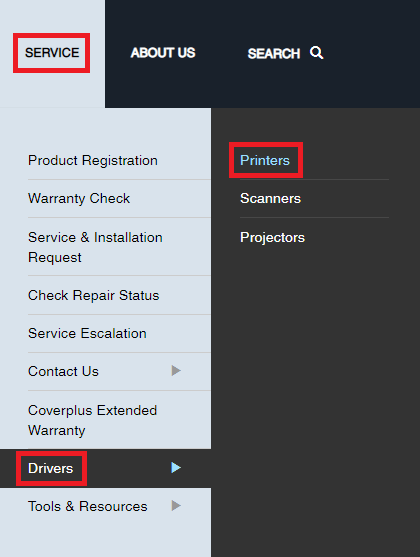
- 您會找到閱讀按產品名稱搜索的部分。 在相同的下方,鍵入L110並單擊出現的產品建議。
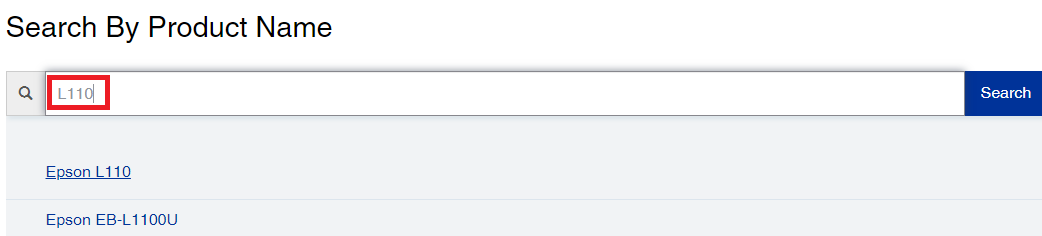
- 在網頁加載時等待一秒鐘。 單擊操作系統中的菜單並根據需要進行更改。
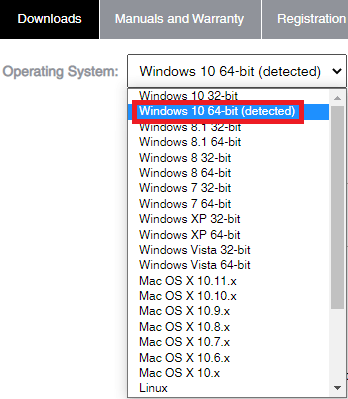
- 單擊“驅動程序”類別,然後單擊“打印機驅動程序”中的“下載”按鈕。
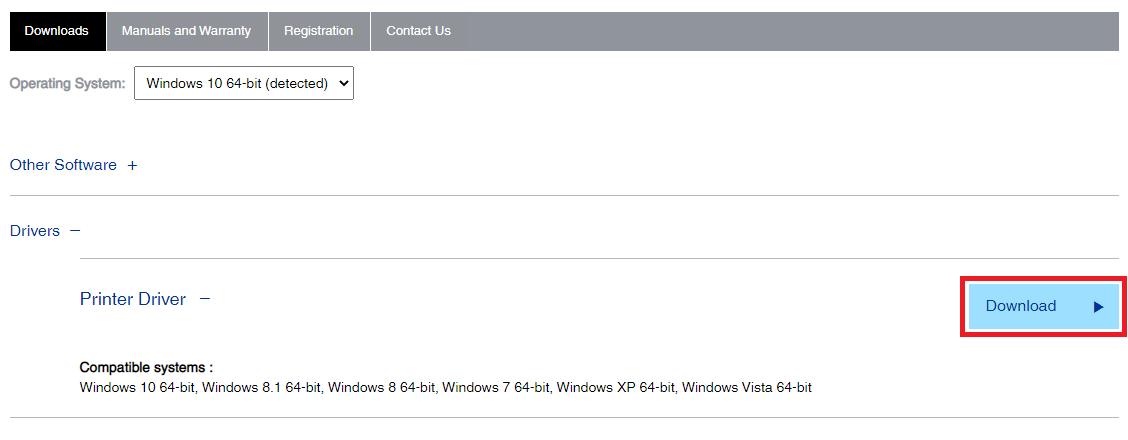
- 下載文件後,運行它並安裝驅動程序。
重啟系統,瞧,愛普生L110驅動下載完成。 如果您想要其他方法來安裝驅動程序,請按照下一個方法進行操作。
另請閱讀:免費下載、安裝和更新 Epson L120 打印機的驅動程序
方法 2:Epson L110 驅動程序更新的設備管理器
另一個更新任何驅動程序的合適解決方案是使用設備管理器,這是一個令人驚嘆的 Windows 集成實用程序,可讓您管理連接到 Windows 操作系統的任何外部或內部設備。 借助此實用程序,您可以輕鬆地更新、卸載或重新安裝驅動程序。 此外,該工具還將幫助您掃描系統以查找最近引入到任何設備的最新硬件更改。

如果您想知道如何使用設備管理器繼續更新 Epson L110 驅動程序,則可以按照以下步驟操作:
- 按Win+S ,輸入Device Manager ,然後按Enter鍵。
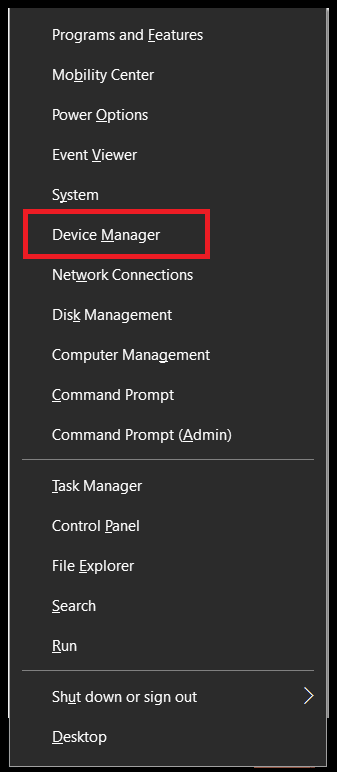
- 等待一段時間。 在此之後,您將看到形成設備管理器窗口的各種設備類別。 查找單獨的打印類別並雙擊它們以展開。
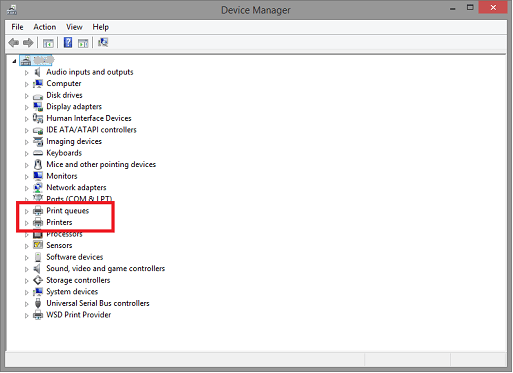
- 在這些類別中的至少一個類別下,您會找到Epson L110 驅動程序。 右鍵單擊它並選擇更新驅動程序選項。
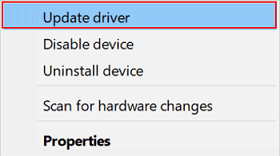
- 如果屏幕上出現任何彈出窗口,請繼續選擇“自動搜索驅動程序更新”選項。
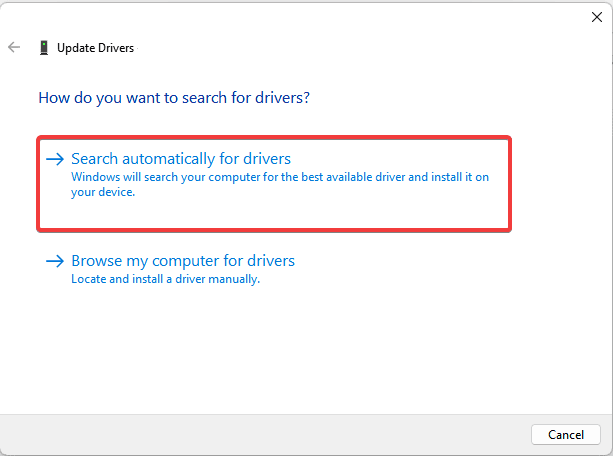
- 如果設備驅動程序更新適用於您的系統,則會出現一系列步驟或說明。 按照相同的方式安裝驅動程序。
要結束驅動程序更新,請重新啟動系統。 由於該方法是手動的,您可能無法下載和更新驅動程序。 為方便起見,您可以藉助下一個自動方法。
另請閱讀:適用於 Windows 的 Epson L360 免費打印機驅動程序下載和安裝
方法 3:使用 Bit Driver Updater 更新任何驅動程序
對於某些用戶來說,驅動程序更新非常複雜且麻煩。 這是因為即使您知道如何使用任何其他方法,您也可能無法找到驅動程序更新。 因此,最好使用第三方但可靠的驅動程序更新程序。 您可以嘗試多種工具或最好的驅動程序更新程序,但脫穎而出的是 Bit Driver Updater。
該工具為您提供多種功能,如驅動程序備份、還原、WHQL 認證更新等。 使用該工具時,您會發現它的每一個功能。 現在,讓我們按照允許您使用 Bit Driver Updater 獲取適用於 Windows 10/11 的 Epson L110 驅動程序更新的步驟進行操作:
- 首先,單擊下面的按鈕下載最新版本的Bit Driver Updater 。
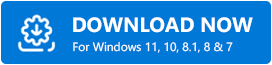
- 安裝軟件並啟動它以繼續。
- 單擊“掃描驅動程序”按鈕以允許 Bit Driver Updater 深入徹底地掃描系統以查找有故障和過時的驅動程序。
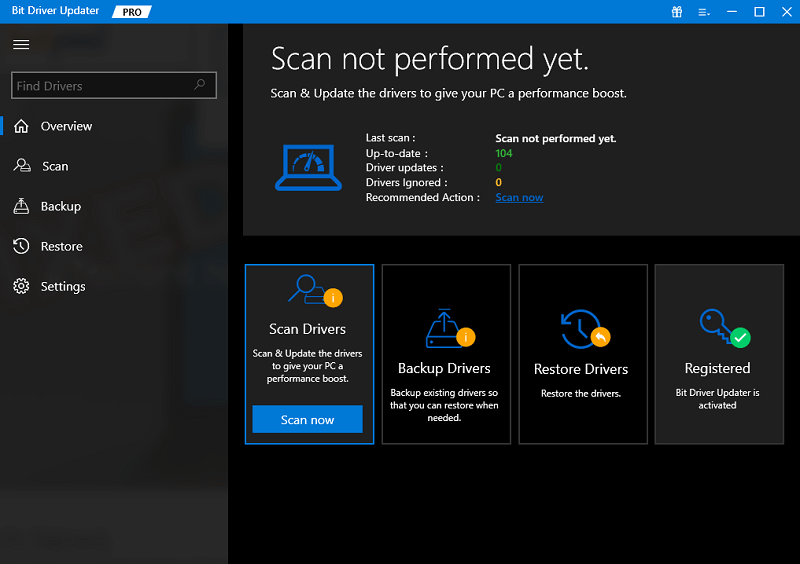
- 驅動程序更新列表將在一兩分鐘內出現在屏幕上。 使用相同的方法找到所需的驅動程序並使用“立即更新”按鈕進行安裝。 或者,您也可以藉助“全部更新”按鈕。
- 當工具指示您這樣做時,重新啟動系統。
另請閱讀:Epson L3110 驅動程序和軟件免費下載和更新
Epson L110 驅動下載及更新:成功
因此,這裡我們總結了以上部分,展示了下載和更新打印機驅動程序的各種技術。 借助這些方法中的任何一種,您都可以毫無問題地安裝驅動程序。 所有解決方案都是可靠的,不會以任何方式影響您的系統,但會提高系統和打印機的性能。
為方便起見,請嘗試使用 Bit Driver Updater 並將該軟件安裝在您的系統上。 這將允許您在需要時更新任何驅動程序。 此外,您還可以確保您的系統及其設備始終不間斷地正常運行。
如需更多信息或幫助,您可以使用下面提供的評論部分。 寫下您需要的所有內容,然後等待我們相應地快速回复。 訂閱我們頁面的時事通訊,隨時了解更多此類有趣的指南。 表達您的支持,分享我們的文章,並在 Facebook、Twitter、Instagram、Pinterest 和 Tumblr 上關注我們。
